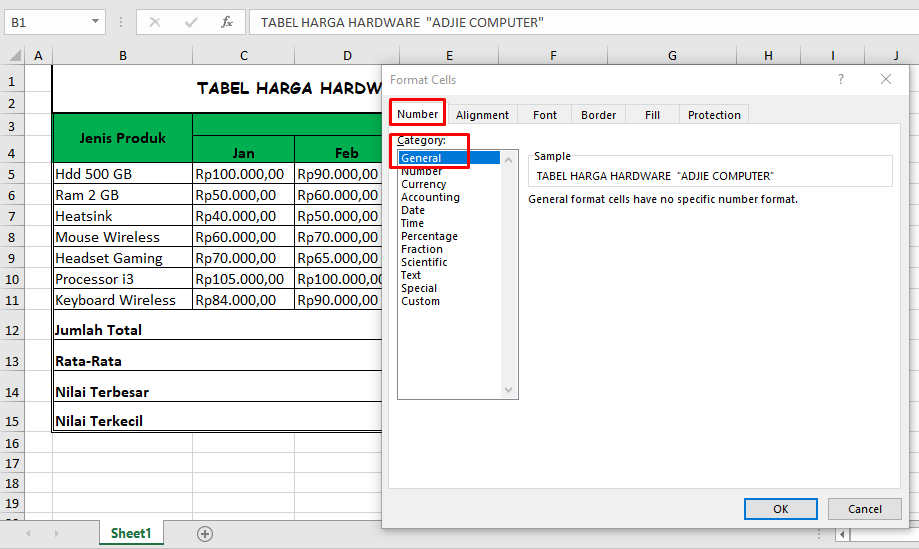Belajar Microsoft Excel memang tak ada habisnya. Ada begitu banyak fitur yang bisa dipelajari dan dimanfaatkan untuk membuat pekerjaan menjadi lebih efektif dan efisien. Salah satu hal yang bisa dipelajari adalah cara membuat angka menjadi format Rupiah. Dalam postingan ini, kita akan membahas cara membuat Rp di Microsoft Excel.
 Cara Membuat Rp di Excel
Cara Membuat Rp di Excel
Cara membuat Rp di Microsoft Excel cukup mudah. Pertama, ketik angka yang ingin dijadikan Rp di salah satu sel. Setelah itu, klik kanan pada sel tersebut, dan pilih Format Cells.
Akan muncul kotak dialog Format Cells. Pada bagian Number, pilih Currency dan pilih simbol mata uang yang diinginkan, dalam hal ini adalah Rp. Setelah itu, atur jumlah desimal dan simbol ribuan (separator), seperti contoh pada gambar di atas.
 Cara Membuat Rp di Excel Secara Otomatis
Cara Membuat Rp di Excel Secara Otomatis
Cara manual di atas memang cukup mudah dan sederhana. Namun, jika kita memiliki banyak data yang ingin dijadikan format mata uang Rp, maka pembuatan format satu per satu akan memakan waktu dan pekerjaan menjadi tidak efisien. Oleh karena itu, kita bisa menggunakan fitur Excel yang disebut dengan Custom Number Formats.
Agar lebih mudah dipahami, mari kita ikuti langkah-langkah di bawah ini:
- Pertama, ketik angka yang ingin dijadikan Rp.
- Pada bagian Home tab, klik kanan pada format cell yang sudah terpilih, kemudian mengklik Format Cells.
- Pada bagian Category, pilih Custom.
- Ketikkan format untuk mata uang Rp pada bagian Type. Formatnya adalah
0,"Rp "#.##0. - Klik OK.
Berikut contoh penggunaannya:
Sebagai catatan, angka yang ingin dijadikan format Rp di Excel harus dalam bentuk angka, bukan sebagai teks. Jika angka tersebut dalam bentuk teks, kita bisa menggunakan formula =VALUE untuk mengubahnya menjadi angka dulu.
FAQ
1. Apa bedanya antara Currency dan Accounting Format di Excel?
Currency dan Accounting Format adalah salah satu jenis format angka di Excel. Namun, keduanya memiliki perbedaan dalam penggunaannya. Currency Format digunakan untuk memformat angka menjadi mata uang, sementara Accounting Format digunakan untuk memformat angka dalam kolom akuntansi, dengan penambahan garis pembatas, tanda minus di depan angka negatif, dan simbol mata uang di ujung kanan.
2. Apakah format mata uang Rp di Excel hanya bisa digunakan di Indonesia?
Tidak. Kita bisa menggunakan format mata uang apapun yang kita inginkan di Microsoft Excel. Namun, kita harus memastikan bahwa pengaturan regional di komputer kita sudah diatur dengan benar. Jika kita menggunakan format mata uang yang berbeda dengan pengaturan regional kita, maka hasilnya akan salah.
Video Tutorial
Untuk lebih memudahkan dalam memahami cara membuat Rp di Excel, berikut video tutorial yang bisa diikuti:
Demikianlah cara membuat Rp di Microsoft Excel. Semoga bermanfaat!
 Cara Membuat Rp di Excel
Cara Membuat Rp di Excel
 Cara Membuat Rp di Excel Secara Otomatis
Cara Membuat Rp di Excel Secara Otomatis